
Crie um perfil no Apple Music no iTunes do PC
Se você assinar o Apple Music, poderá criar um perfil incluindo seus artistas favoritos, playlists e muito mais. Você pode compartilhar seu perfil com todo mundo ou apenas com os amigos que convidar.
Depois de criar um perfil, é possível escolher as playlists que quer compartilhar. Também é possível ver os perfis criados por amigos ou pedir para ver o que eles estão ouvindo.
Nota: o Apple Music não está disponível em todos os países ou regiões. Consulte o artigo de Suporte da Apple Disponibilidade dos Serviços de Mídia da Apple.
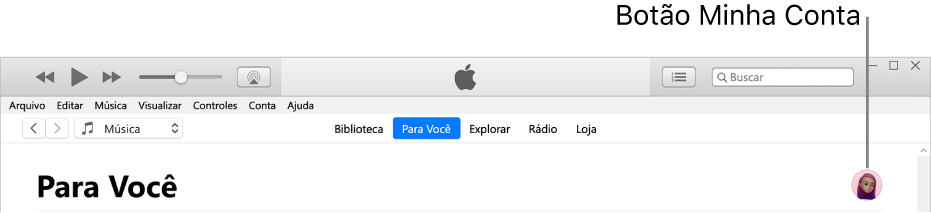
Crie um perfil
Abra o app iTunes
 no PC.
no PC.Escolha Música no menu local da parte superior esquerda e clique em Para Você.

Caso você não veja Música no menu local, deverá usar o app Apple Music
 instalado no seu dispositivo. Para obter mais detalhes, consulte o Manual de Uso do Apple Music para Windows.
instalado no seu dispositivo. Para obter mais detalhes, consulte o Manual de Uso do Apple Music para Windows.Caso não veja Para Você, certifique‑se de que você tenha usado seu ID Apple (ou Conta Apple) para iniciar a sessão no Apple Music.
Clique no botão Minha Conta (parecido com uma foto ou monograma) no canto superior direito da janela e clique em “Começar a Usar”.
Siga as instruções na tela para criar um nome de usuário, localizar e seguir amigos, compartilhar playlists e muito mais.
Se quiser compartilhar músicas com amigos, selecione “Pessoas que Você Aprovar” na área “Escolha quem pode seguir você”.
Clique em Concluído.
Depois de definir seu perfil, localize amigos com um perfil musical que você deseja seguir ou escolha com quem compartilhar músicas (então os amigos poderão ver o que você estiver ouvindo).
Nota: caso seja o organizador de um grupo de Compartilhamento Familiar, você pode permitir que crianças criem perfis no Apple Music (ou impedi-las disso). Consulte o artigo de Suporte da Apple Usar os controles parentais no iPhone e iPad do seu filho.
Edite o nome ou a foto do perfil
Você pode alterar o nome ou a foto exibida no perfil do Apple Music.
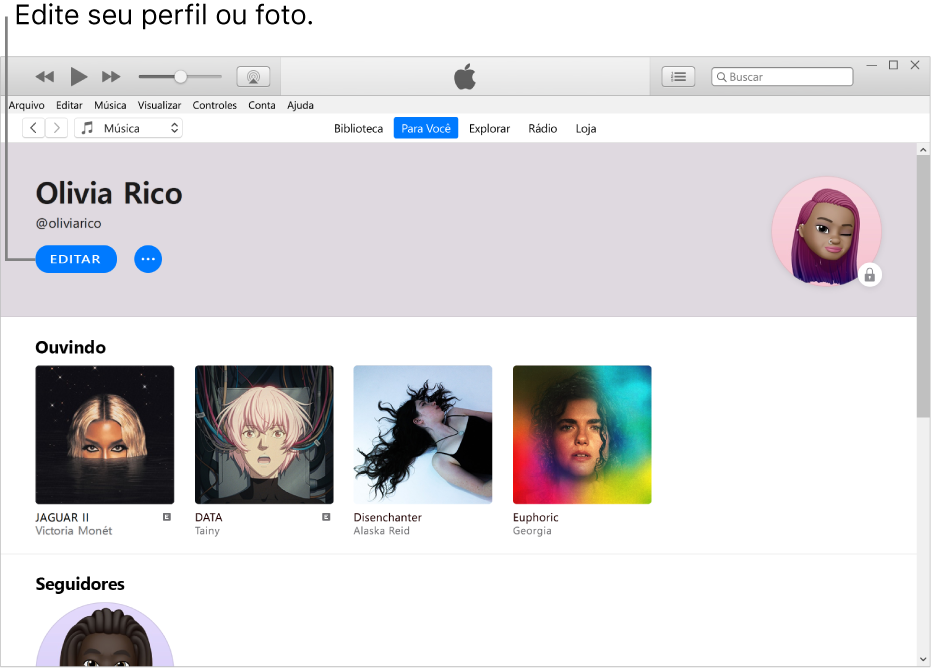
Abra o app iTunes
 no PC.
no PC.Escolha Música no menu local da parte superior esquerda e clique em Para Você.

Caso você não veja Música no menu local, deverá usar o app Apple Music
 instalado no seu dispositivo. Para obter mais detalhes, consulte o Manual de Uso do Apple Music para Windows.
instalado no seu dispositivo. Para obter mais detalhes, consulte o Manual de Uso do Apple Music para Windows.Caso não veja Para Você, certifique‑se de que você tenha usado seu ID Apple (ou Conta Apple) para iniciar a sessão no Apple Music.
Clique no botão Minha Conta (parecido com uma foto ou monograma) no canto superior direito da janela e clique em Editar.
Siga um destes procedimentos:
Atualize o nome: insira um novo nome.
Atualize a foto: clique em
 e selecione uma foto.
e selecione uma foto.
Você também pode editar seu perfil para escolher com quem compartilhar música ou escolher música para compartilhar com seus seguidores.
Exclua o perfil
Você pode excluir seu perfil para que suas playlists e músicas não apareçam mais nas pesquisas e seus seguidores não vejam mais você nem suas músicas nos perfis deles.
Nota: sua assinatura do Apple Music, a biblioteca e as playlists não serão afetadas se você excluir seu perfil, mas você não poderá mais ver o que seus amigos estão ouvindo.
Abra o app iTunes
 no PC.
no PC.Escolha Música no menu local da parte superior esquerda e clique em Para Você.

Caso você não veja Música no menu local, deverá usar o app Apple Music
 instalado no seu dispositivo. Para obter mais detalhes, consulte o Manual de Uso do Apple Music para Windows.
instalado no seu dispositivo. Para obter mais detalhes, consulte o Manual de Uso do Apple Music para Windows.Caso não veja Para Você, certifique‑se de que você tenha usado seu ID Apple (ou Conta Apple) para iniciar a sessão no Apple Music.
Clique no botão Minha Conta (parecido com uma foto ou monograma) no canto superior direito da janela e clique em Editar.
Clique em Excluir Perfil e clique novamente em Excluir Perfil para confirmar.
Se você criar o seu perfil novamente dentro de 90 dias, suas informações e seguidores anteriores serão restaurados.
Nota: se você excluir seu perfil, pode levar vários minutos até que ele não seja mais visível para seus seguidores ou nas pesquisas.